오늘은 엑셀에 "셀병합"이 된 부분을 풀고 동일 값을 한번에 입력하는 기능에 대해 포스팅 해 두려 합니다.
사실 몇개 되지 않는 데이터의 경우 수동으로 하는 상황들이 많으셨을텐데요~
아래와 같이 "셀병합" 된 내용을 모두 해제한 뒤, 같은 데이터로 오른쪽 이미지와 같이 만드는 방법에 대해 적어 두려 합니다.

먼저, 첫번째는 아래와 같이 셀 병합 되어 있는 부분을 모두 블럭잡아 선택해 둡니다. 하나씩 셀병합 풀어버릴 대상을 선택해도 되지만,
데이터가 많을 경우 상단에 A, B, C, D, 행을 통째로 블록 잡아도 상관 없습니다.

블럭 잡은 상태에서 "셀병합"을 해제해 줍니다. 아이콘은 아래와 같은 아이콘을 눌러주시면 되요

이렇게 셀 병합을 해제하면 아래와 같은 화면으로 셀이 모두 분할된 상태로 보여지게 될 텐데요,
여기서 현재 블럭 해제 할 필요 없이 바로 진행해 보겠습니다.

"홈" 탭에 오른쪽 쯤 보시면, "찾기 및 선택" 돋보기 아이콘이 보이실꺼에요~ 눌러 보시면 "이동 옵션..."을 선택해 주세요

여기서 우린, 빈셀만 모조리 다 선택할 예정이므로 그림과 같이 "필드 값 없음" 선택 후, 확인 버튼 눌러 주시면 됩니다.

어때요? 이제 빈 셀만 블럭잡혀 나타나는 것을 확인할 수 있죠?

자, 이제 이 상태 그대로, 수식입력창에 = 기호를 입력하고 B1셀을 선택해 줍니다.
(가장 윗 데이터를 선택한다고 생각하시면 되요)
지금 예시에선 이렇게 입력될꺼에요~ =B1
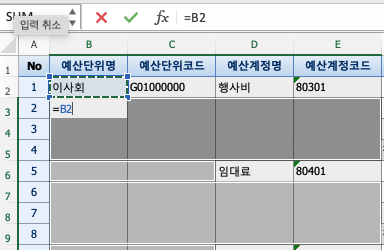
그럼, 키보드의 컨트롤 버튼을 누른 상태로 엔터를 입력합니다!
어때요? 아래와 같이 셀병합이 풀리면서 해당 데이터가 자동으로 채워지는 것을 볼 수 있습니다.
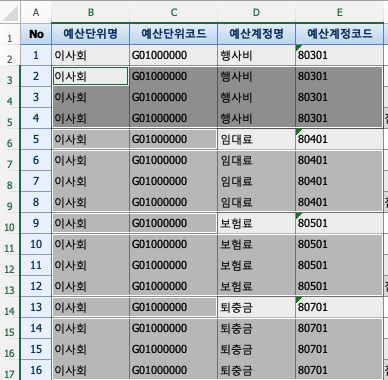
간단하지만 일상에서 의외로 자주 쓰이는 기능인데 혹시 몰라 정리 해 보았습니다.
'Ms Office' 카테고리의 다른 글
| [Excel tip] 셀병합 엑셀 단축키로 지정해서 업무 편의성 높이기 (0) | 2022.11.15 |
|---|